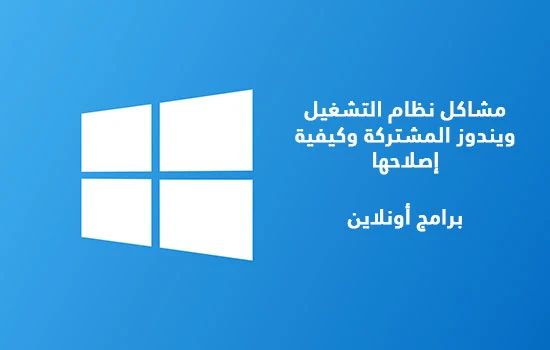مشاكل نظام التشغيل ويندوز المشتركة وكيفية إصلاحها
يعمل نظام التشغيل Windows في أكثر من 90 بالمائة من أجهزة الكمبيوتر في جميع أنحاء العالم. تم تطويره وإنتاجه بواسطة شركة Microsoft لتشغيل أجهزة الكمبيوتر وهو نظام التشغيل الأكثر شيوعًا ، والذي يسيطر على معظم حصة السوق. يعد نظام التشغيل Windows نظام تشغيل جيدًا للغاية قادر على إدارة موارد النظام وتعدد المهام والمزيد. تفتخر Microsoft بالإصدارات المختلفة بما في ذلك Windows 7 و 8،8.1 و 10 وقد مهدت بالفعل أنظمة التشغيل الخاصة بها لعالم الحوسبة.
ميزات نظام التشغيل الرائعة مثل التوافق ومتطلبات الأجهزة المنخفضة جعلت منه حائلاً. ومع ذلك ، على الرغم من كل الأشياء الجيدة المتعلقة بـ Windows ، لا يوجد برنامج لا يحتوي على أي أخطاء ، وبعض الأخطاء القليلة هنا وهناك ، ومشاكل توافق متنوعة أخرى. هناك العديد من المشكلات التي تواجه هذا النظام سنتحدث في هذه المقالة من برامج أونلاين عن مشاكل نظام التشغيل ويندوز المشتركة وكيفية إصلاحها.
ميزات نظام التشغيل الرائعة مثل التوافق ومتطلبات الأجهزة المنخفضة جعلت منه حائلاً. ومع ذلك ، على الرغم من كل الأشياء الجيدة المتعلقة بـ Windows ، لا يوجد برنامج لا يحتوي على أي أخطاء ، وبعض الأخطاء القليلة هنا وهناك ، ومشاكل توافق متنوعة أخرى. هناك العديد من المشكلات التي تواجه هذا النظام سنتحدث في هذه المقالة من برامج أونلاين عن مشاكل نظام التشغيل ويندوز المشتركة وكيفية إصلاحها.
1. استمرار إعادة التشغيل:
قد يتعطل جهاز الكمبيوتر الشخصي الذي يعمل بنظام Windows في بعض الأحيان في حلقة إعادة التشغيل أو يقوم بإعادة التشغيل باستمرار دون توقف. هذه مشكلة تم الإبلاغ عنها في نظام التشغيل Windows OS الذي تم إصداره مسبقًا بما في ذلك windows 7 و 8 و 10. حلقة إعادة التشغيل التي لا نهاية لها تثير الأعصاب. سبب هذه المشكلة هو عدة عوامل:
- مثل تحديث Windows بالخطأ.
- أو برنامج ضار.
- برنامج تشغيل جهاز.
- أحد مكونات نظام تالفة أو مشاكل في الأجهزة.
حلول إعادة التشغيل:
يمكنك حل هذه المشكلة عن طريق تعطيل خيار إعادة التشغيل التلقائي لأنه يتم افتراضيًا تمكين إعادة التشغيل التلقائي عند التعطل. سيساعدك تعطيلها على استكشاف المشكلات التي تؤثر على جهاز الكمبيوتر الخاص بك من خلال تحليل شاشة التعطل الفعلية والإشارة إلى أي رسائل تعطل على هذه الشاشة. تساعدك هذه الرسائل في تحديد الخطأ الذي حدث ولماذا
إعادة التشغيل عن طريق تشغيل جهاز الكمبيوتر الخاص بك في "الوضع الآمن" وتشخيص معلومات التعطل على شاشة التعطل. يعتبر "الوضع الآمن" مفيدًا أيضًا في تحديد ما إذا كانت المشكلة تدور حول برنامج تشغيل الجهاز أو تحديث Windows أو حتى تطبيق ضار. بعد التشغيل في هذا الوضع ، يمكنك التحقق من برامج تشغيل الجهاز وحتى تجربة تحديث Windows جديد. بالإضافة إلى ذلك ، حاول إلغاء تثبيت أي تطبيق قد تكون قمت بتثبيته مسبقًا ، والذي تعتقد أنه قد يتسبب في حلقة إعادة التشغيل.
إذا لم يفلح أي شيء ، فجرّب تثبيتًا جديدًا لنظام التشغيل Windows يعمل على إعادة تهيئة كل شيء بما في ذلك إعدادات Windows وإعدادات المستخدم والتخلص من جميع برامج التشغيل السيئة وأي تطبيقات ضارة قد تسبب إعادة تشغيل لا نهاية لها
قد يكون تبديل الأجهزة أيضًا إصلاحًا آخر لهذه المشكلة. في بعض الأحيان ، قد يتعطل جهازك في حالة إعادة التشغيل إذا كان الجهاز يواجه مشاكل.
في نظام التشغيل Windows 10 ، عادة ما تكون مشكلات التحديث هي السبب الرئيسي لحلقة إعادة التشغيل بسبب تحديثات النظام. ومع ذلك ، توفر Microsoft تحديثًا لتصحيح هذه المشكلة ويمكن حلها عن طريق فتح الإعدادات> التحديث والأمان> تحديث Windows .
2. ويندوز شاشة زرقاء شاشة الموت:
تشير شاشة الموت الزرقاء إلى وجود خطأ خطير للغاية في جهازك. ينبثق فقط بطريقة غير مرحب بها عندما يواجه Windows خطأ فادحًا. في حالة حدوث ذلك ، يكون المستخدمون عرضة لفقدان بيانات مهمة نظرًا لأن التطبيقات العادية لا تتاح لها عادة فرصة لحفظ بياناتها المفتوحة. كانت هذه المشكلة أكثر شيوعًا خلال الأيام الأولى من Windows. وتشمل عدة أسباب:
لماذا يمكن أن تحدث شاشة زرقاء؟
- تعطل برنامج أو برامج تشغيل منخفضة المستوى.
- تحديثات برامج التشغيل تسير بشكل خاطئ.
- جهاز معيب.
- هجوم فيروس على نظامك.
تظهر الشاشة الزرقاء للموت عادةً بشكل مختلف اعتمادًا على إصدار الإطارات التي تقوم بتشغيلها. في Windows 7 ، كانت الشاشة معقدة مع الكثير من المعلومات ولكن في Windows 8 و 10 أبسط قليلاً
كيفية إصلاح مشكلة الشاشة الزرقاء للموت من خلال عدة طرق:
- يمكنك حل مشكلة الشاشة الزرقاء للموت عن طريق إجراء استعادة للنظام والتي ستساعد في التراجع عن أي تغييرات أحدث على برنامج التشغيل أو حتى أخطاء التسجيل التي قد تكون حدثت في السابق.
- هناك حل آخر يتمثل في إعادة تشغيل برنامج تشغيل الجهاز الذي ربما حاولت تحديثه مؤخرًا قبل حدوث المشكلة لإعادة إصداره الذي كان يعمل بشكل جيد مع جهاز الكمبيوتر الخاص بك.
- يمكنك محاولة حل هذه المشكلة أيضًا عن طريق تحديث برامج تشغيل الجهاز حيث أن بعض الوقت قد يصبح غير متوافق مع تحديثات نظام التشغيل العادية والتي قد تتسبب في تعطل برامج تشغيل الكمبيوتر بشكل متكرر.
- قم ببدء تشغيل الكمبيوتر في "الوضع الآمن" واستكشف أي مشكلة من تفاصيل الشاشة الزرقاء وافحص جهازك بحثًا عن الفيروسات نظرًا لأن بعض الفيروسات معروفة بأنها تسبب "الشاشة الزرقاء للموت".
إذا لم يعمل أي مما سبق ، فحاول استبدال بعض مكونات الأجهزة مثل الذاكرة أو إعادة تثبيت نظام التشغيل Windows.
3. ويندوز يتجمد أو يتوقف عن الاستجابة:
قد يتوقف جهاز الكمبيوتر الذي يعمل بنظام Windows في بعض الأحيان عن الاستجابة ويتجميد. عادة ما يكون ذلك مزعجًا ومثيرًا للإزعاج ويبحث الأشخاص في كل مكان عن كيفية حل هذه المشكلة.
قد تشمل عدة أسباب محتملة لتجميد عشوائي وعدم الاستجابة على جهاز الكمبيوتر الخاص بك:
- قضية البرمجيات ذات الصلة.
- تشغيل العديد من البرامج في نفس الوقت.
- برنامج ضار أو هجوم فيروس.
- مشاكل الذاكرة.
- القضايا ذات الصلة سائق.
- فشل في الأجهزة.
حلول لتجميد النوافذ أو التوقف عن الاستجابة:
- أفضل حل هو إعطاء الكمبيوتر بعض الوقت للمعالجة ، لأنه قد يتولى مهمة معقدة قد تستغرق معظم وحدة المعالجة المركزية وذاكرة الوصول العشوائي والتي تعد مكونات أساسية في التشغيل الفعال لجهاز الكمبيوتر الخاص بك.
- إذا كان إعطاء مزيد من الوقت يعمل ، فاضطر إلى إنهاء المهمة أو البرنامج الذي لا يستجيب بالضغط على Ctrl + Alt + Del لفتح "إدارة المهام". بعد فتح "إدارة المهام" ، قم بتمييز البرنامج أو العملية التي لا تستجيب ، واختر "إنهاء المهمة" الذي يجب أن يؤدي إلى إلغاء تجميد الكمبيوتر فور إغلاقه.
- الحل الآخر هو إعادة تشغيل جهاز الكمبيوتر الخاص بك عن طريق الضغط على زر الطاقة حتى يتم إيقاف تشغيل الكمبيوتر. بعد بضع ثوانٍ ، أعد تشغيله وانتظر حتى يتم تشغيله بشكل طبيعي.
- إذا استمر تجميد الكمبيوتر بعد إعادة التشغيل ، فيمكنك إعادة تشغيل جهاز الكمبيوتر الخاص بك في "الوضع الآمن" وإلغاء تثبيت أي برنامج تشغيل قد يتسبب في تجميد جهاز الكمبيوتر الخاص بك أو أي برنامج ضار قمت بتشغيله في الماضي القريب ويعتقد أنه يتسبب في توقف الكمبيوتر عن التجميد.
- تحديد ما إذا كان هناك قطعة معيبة من الأجهزة التي قد تتسبب في تجميد جهازك واستبداله على الفور وتحقق أيضًا من ذاكرة الكمبيوتر الشخصي مثل ذاكرة الوصول العشوائي لمعرفة ما إذا كان يحتاج إلى ترقية.
عندما لا يعمل أي من الحلول المذكورة أعلاه ، فكر في إجراء تثبيت نظيف لنظام التشغيل Windows.
4.مساحة تخزين ويندوز:
يشكو العديد من المستخدمين من انخفاض سعة التخزين بعد تحديث نظام التشغيل Windows من إصدار سابق. يحدث هذا بسبب بقاء الملفات من نظام Windows السابق في النظام في مجلد يعرف باسم "Windows Old". يسمح Windows بذلك لأنهم يفترضون أن المستخدمين قد لا يحبون نظام التشغيل الذي تمت ترقيته حديثًا. علاوة على ذلك ، قد يظل المرء مرتبطًا بنظام التشغيل القديم وقد يرغب في العودة إلى النظام السابق الذي اعتاد عليه. ومع ذلك ، على الرغم من أن Microsoft لديها نوايا حسنة ، فإن تخزين ملفات النوافذ القديمة هذه يشغل مساحة كبيرة من القرص ، وينتهي به الأمر باعتباره مشكلة بدلاً من الحل. عادةً ما يكون مجلد windows القديم محميًا ولا يمكن حذفه باستخدام أداة حذف النوافذ، إذا كنت ترغب في توفير مساحة ، فهناك حل لكل ذلك في جميع إصدارات نظام التشغيل باستخدام تطبيق "تنظيف القرص".
خطوات لحذف الملفات غير الضرورية بعد ترقية ويندوز:
- بصرف النظر عن نظام التشغيل الذي تستخدمه ، إما Windows 7 ، 8 ، 8.1 ، 0r 10 ، انتقل إلى البداية> البحث واكتب تنظيف القرص وبعد معايير البحث ، يظهر تطبيق تنظيف القرص.
- انقر عليه لبدء.
- من واجهة التطبيقات ، حدد محرك الأقراص الذي قمت بتثبيت نظام التشغيل الخاص بك والذي عادة ما يكون C بشكل افتراضي في العديد من أجهزة الكمبيوتر.
- بعد تحديد محرك الأقراص ، انقر فوق "موافق" وسيقوم تطبيق "تنظيف القرص" بالبحث عن الملفات غير الضرورية التي يمكنك حذفها وتقديمها كقائمة.
- في الخيار الأول ، عادةً ما لا يتم سرد ملفات تثبيت Windows السابقة ، لذا ستحتاج إلى تحديد ملفات نظام التنظيف في أسفل اليسار.
- يقوم تنظيف القرص بعد ذلك بإجراء بحث آخر ويمنحك قائمة أخرى الآن مع جميع الملفات اللازمة لحذفها. من القائمة ، حدد جميع الملفات غير الضرورية التي تشغل مساحتك بما في ذلك "عمليات تثبيت Windows السابقة"
- انقر فوق "موافق" وسيظهر لك مربع يسألك عما إذا كنت متأكدًا من أنك تريد حذف هذه الملفات نهائيًا. انقر فوق حذف الملفات وهذا كل شيء. بعد الانتهاء من هذه العملية ، ستوفر كمية كبيرة من مساحة القرص.
عادةً بعد القيام بهذه العملية ، يتم حذف جميع الملفات نهائيًا ، لذا يجب أن يتم ذلك فقط من قبل أولئك الذين أحبوا نظام التشغيل الجديد ولا يرغبون في استعادة النظام السابق بأي حال من الأحوال.
في نهاية مقال مشاكل نظام التشغيل ويندوز المشتركة وكيفية إصلاحها:
في الختام ، هناك الآلاف من المشاكل التي قد تواجهها أجهزة الكمبيوتر التي تعمل بنظام Windows. والخبر السار هو أن معظم هذه المشاكل نادرة وتم توثيق عدد قليل منها. لقد بحثنا في العديد من المشكلات الشائعة التي قد تواجهها عند استخدام جهاز كمبيوتر يعمل بنظام Windows وكيف يمكنك حلها بنفسك. ومع ذلك ، إذا جربت أحد الحلول المذكورة أعلاه وفشلت في العمل ، فلا تتردد في زيارة خبير لإلقاء نظرة أعمق على جهاز الكمبيوتر الخاص بك.